Как перезапустить или восстановить заводские настройки Chromecast с помощью Google TV
Google Chromecast Герой Google Tv Резка шнура / / October 24, 2020
Последнее обновление

Если у вас возникают проблемы с Chromecast с Google TV, возможно, вам придется его перезапустить. Или, иногда, может потребоваться полный сброс настроек.
Иногда твой Chromecast с Google TV может работать некорректно. В таком случае иногда может потребоваться перезагрузка устройства. Или, в сложных ситуациях устранения неполадок, или если вы продаете или дарите его, вы можете восстановить заводские настройки и вернуть его в состояние, в котором он был доставлен в коробку. Узнайте, как перезапустить Chromecast с Google TV или выполнить полный сброс настроек.
Перезапустите Chromecast с Google TV
Если у вас возникли проблемы с Chromecast, один из вариантов - просто перезапустить его, чтобы он заработал. Вы всегда можете отключить питание и снова подключить. Но устройство, вероятно, находится за телевизором, и до него трудно добраться. К счастью, вы можете перезапустить его из интерфейса Google TV. Чтобы начать работу, возьмите пульт и выберите изображение своего профиля в правой части главного экрана.
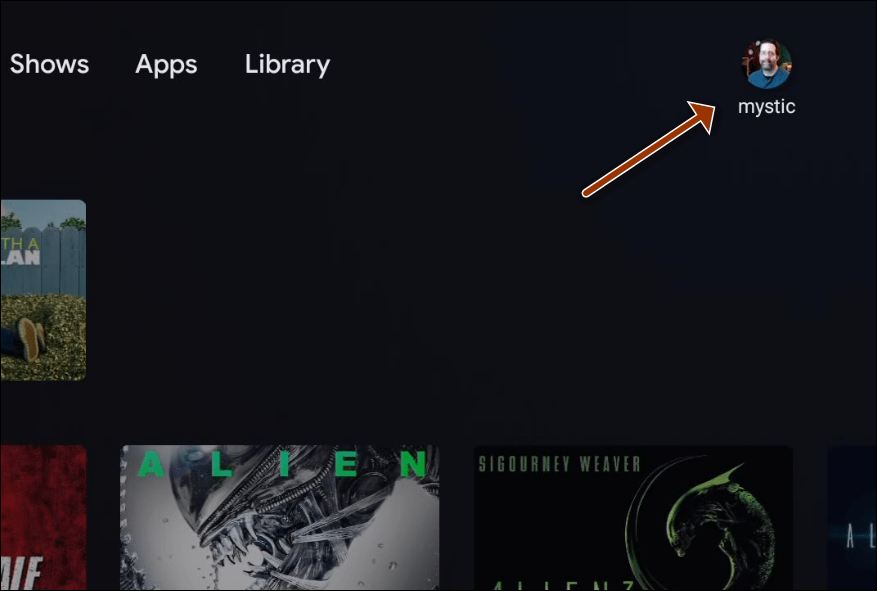
Затем выберите Настройки из меню.
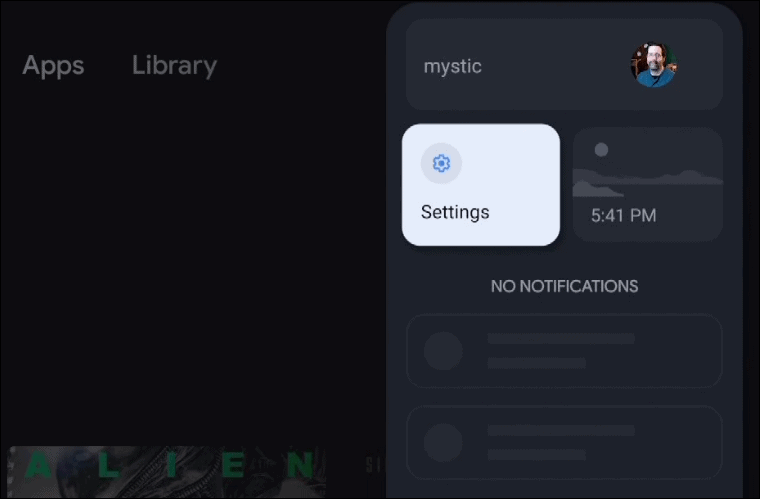
На следующем экране выберите Система.
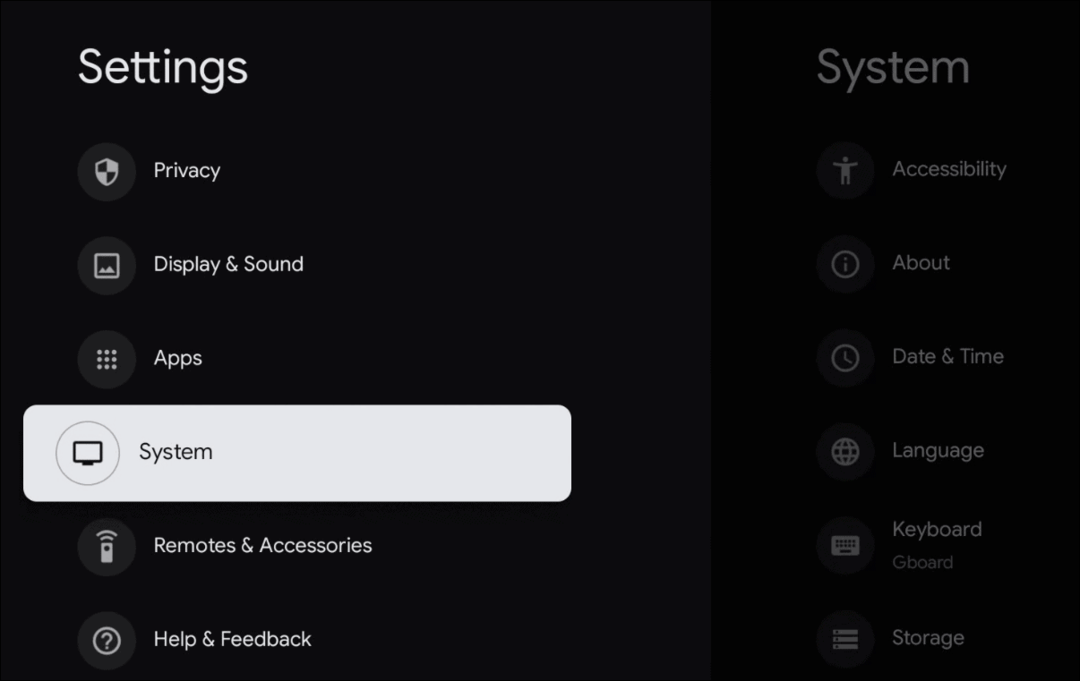
Чтобы перезапустить Chromecast с Google TV, прокрутите вниз и выберите Перезапуск. Затем подождите несколько секунд, пока Chromecast перезагрузится, и когда он вернется на главный экран, все будет готово.
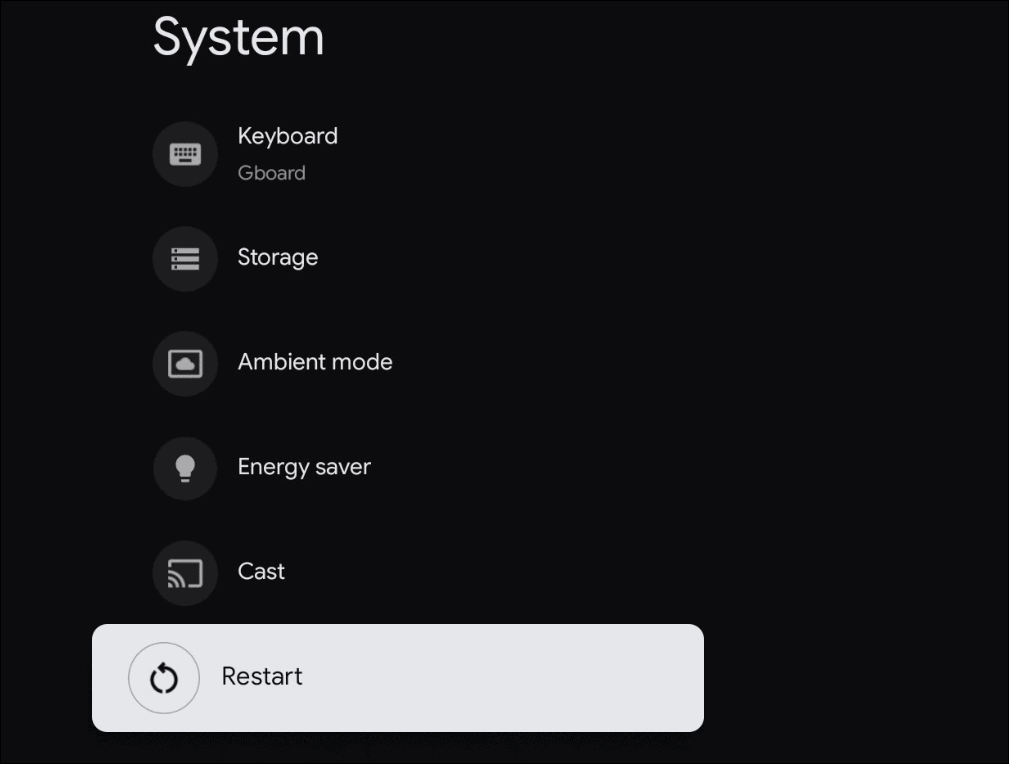
Восстановление заводских настроек Chromecast с помощью Google TV
Чтобы вернуть Chromecast с Google TV к исходным заводским настройкам, перейдите по ссылке Настройки> Система. Под списком «Система» прокрутите вниз и выберите Около.
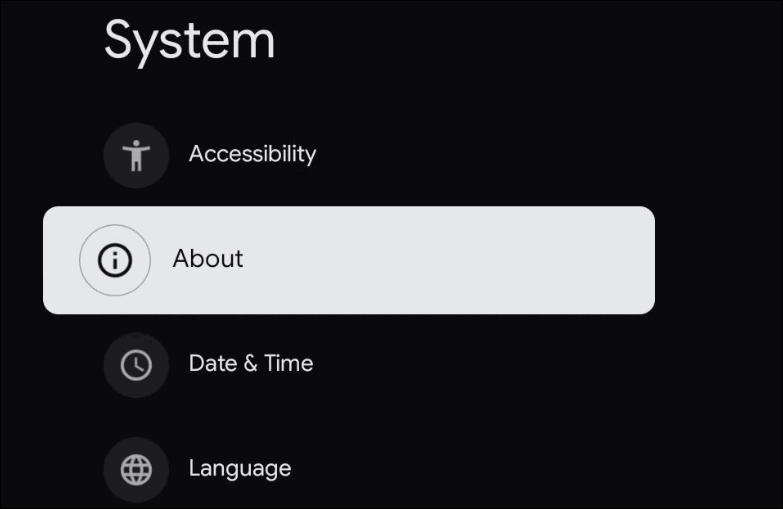
Теперь в списке «О программе» прокрутите вниз и выберите Сброс к заводским настройкам.
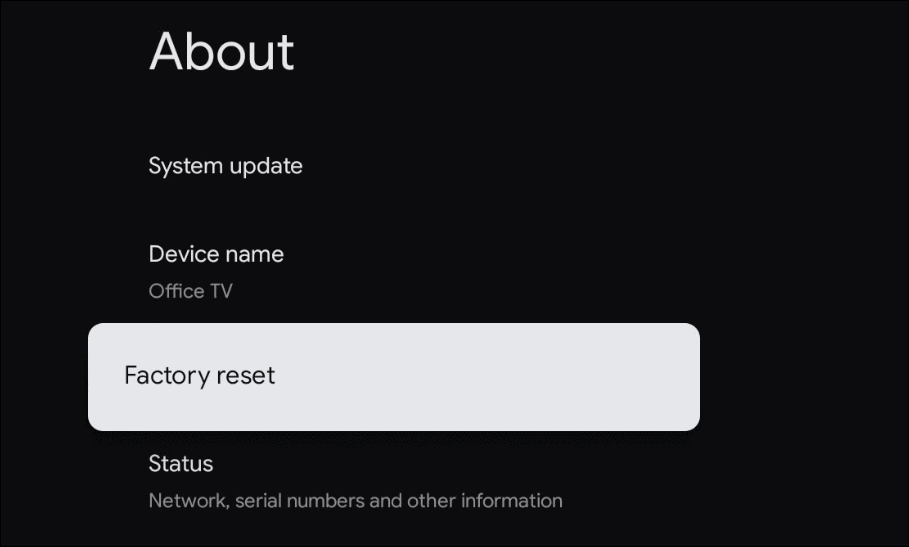
На следующем экране вам нужно проверить заводские настройки, выбрав Сброс к заводским настройкам еще раз. Учтите, что сейчас еще не поздно повернуть назад. Если вы передумали, просто выберите Отмена.
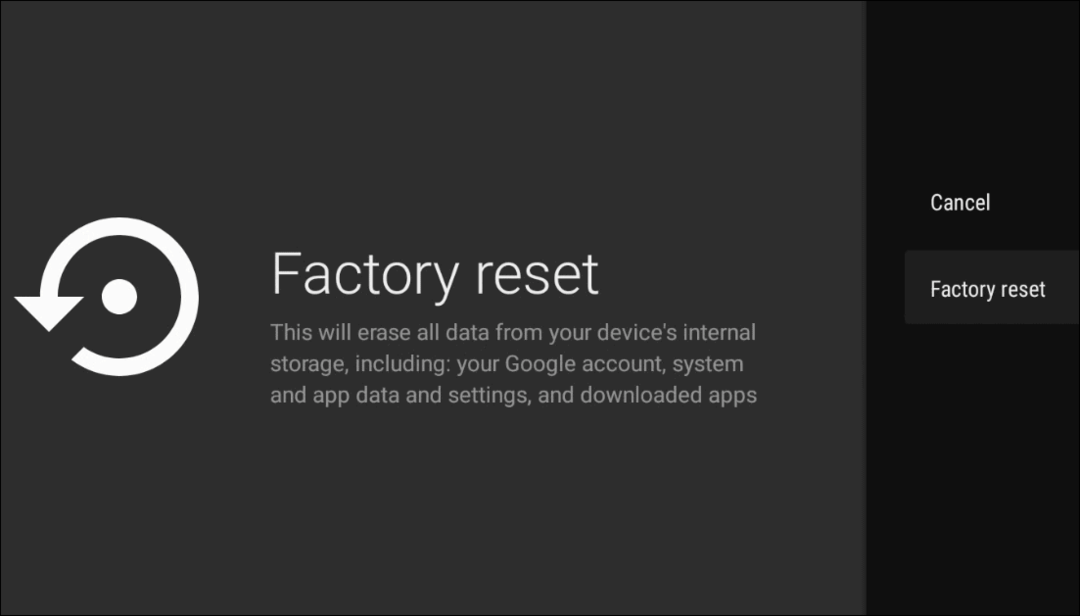
На следующем экране выберите Стереть все. Опять же, если вы передумаете, еще есть время отменить сброс до заводских настроек.
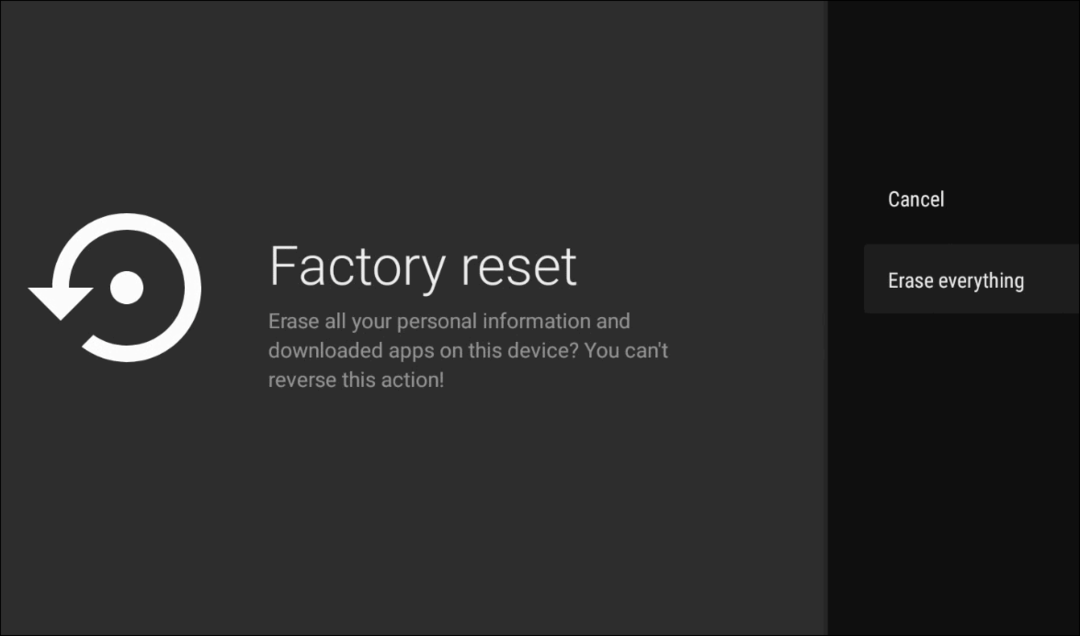
Во время восстановления заводских настроек ваш Chromecast с Google TV перезапустится. Время, которое потребуется, будет зависеть от количества приложений и другого контента, установленного на устройстве.
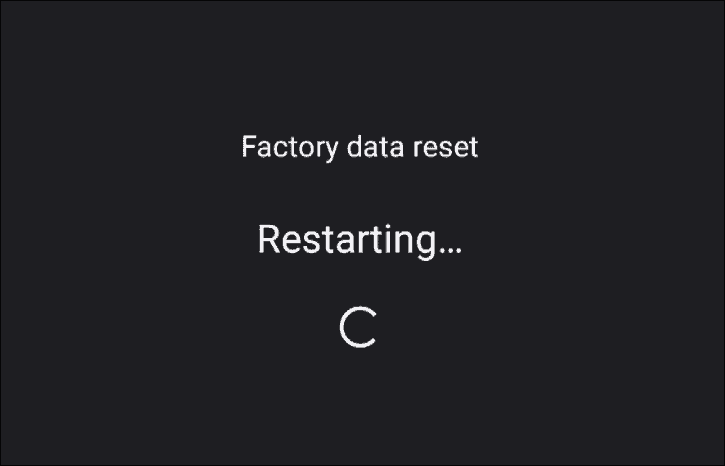
Когда будет выполнен сброс настроек, он вернется к экрану начальной настройки, на котором вы выполните сопряжение пульта дистанционного управления с Chromecast.
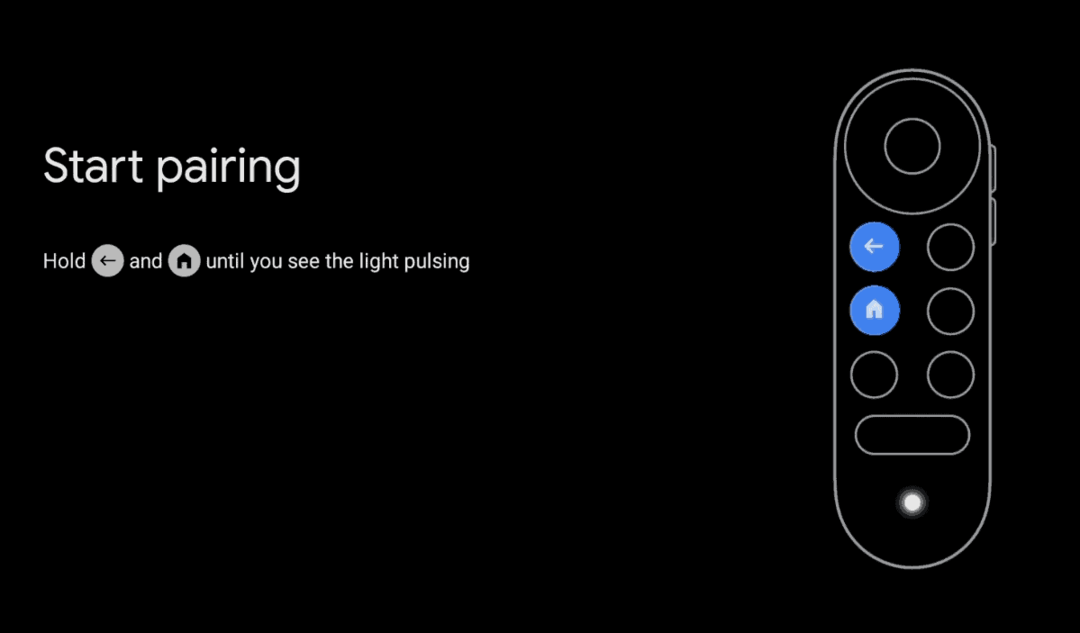
Вот и все. Все данные будут удалены, и они вернутся к тому состоянию, в котором вы впервые получили устройство в коробке. Если вы продаете или дарите Chromecast кому-то другому, вы можете отключить его и отправить в путь. Если вы сбрасываете его для решения проблемы, связанной с устранением неполадок, вы можете выполнить процесс начальной настройки на самом Chromecast или с помощью приложения Google Home.
Что такое личный капитал? Обзор 2019 года, включая то, как мы используем его для управления деньгами
Независимо от того, начинаете ли вы инвестировать или являетесь опытным трейдером, в Personal Capital найдется что-то для всех. Вот посмотрите на ...



